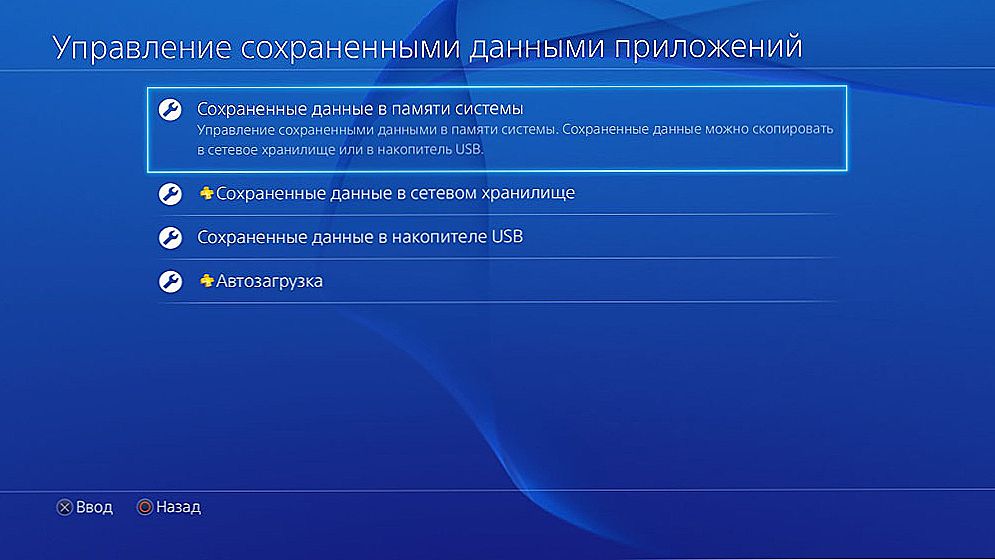Kada je riječ o kopiranju diskova na PS4, moramo razlikovati između zakonski obavljenih operacija koje pruža razvojni programer konzole i ilegalno izvedeni kada je korisnik u sukobu sa zakonom o autorskim pravima.

Pravna kopija tvrtke Sony
Mogućnost takve kopije pojavila se s izdavanjem ažuriranja korištene verzije softvera 4.50. Ažuriranje podržava vanjske tvrde diskove na PlayStationu 4. To je dovelo do činjenice da konzola sada može dodatno kupiti do 8 TB memorije ako vanjski pogon podržava USB 3.0 HD standard veze.
Tako će se riješiti problem kopiranja stacionarnog diska - samo smo prenijeli podatke na vanjski. Spoj je napravljen elementarnim - umetnemo kabel vijka u utičnicu konzole, a potrebno je nekoliko sekundi da prepoznaju i instaliraju. Ako prepoznavanje nije prošlo, vjerojatno najčešće priključak nije u potpunosti unesen - to se događa s nekim konstrukcijama. Sljedeće radnje su:
- Idite na izbornik "Postavke / Uređaji / USB čuvar".
- U poslanim postupcima odaberite "Format kao dodatni disk".Imajte na umu da se postupak mora nužno dovršiti do kraja, ako ne želite prekinuti, samo bacajte disk. Diskovi FAT i exFAT formata podržani su.
- Nakon završetka oblikovanja nastavite do prijenosa igara.
- To je učinjeno u izborniku "Postavke / Sustav memorije / Aplikacije".
- Zatim idite na opciju i odaberite "Premjesti u vanjsku pohranu podataka".
- Nudimo vam potpuni popis igara koje se nalaze na konzoli i koje se mogu kopirati.
- Imajte na umu da se pri formatiranju novog diska sada prema zadanim postavkama prepoznaje kao mjesto za buduće instalacije i preuzimanja.
- Stoga je sada moguće reproducirati s vanjskog tvrdog diska.
- Jedan upozorenje - na taj način se snimke zaslona i spremanje datoteka ne kopiraju, još uvijek je dopušteno kopirati samo na bljeskalice.
Na vrlo sličan način, stvorena je i sigurnosna kopija diska koja se, kao i uvijek, može koristiti za oporavak podataka nakon neuspjeha. Redoslijed rada u ovom slučaju je sljedeći:
- Sve vijke spojimo na isti USB priključak.
- Idite na izbornik "Postavke / Sustav / Sigurnosna kopija i vraćanje".

Sigurnosno kopiranje i vraćanje
- Odaberemo ovu ili onu operaciju koja se nakon pokretanja više ne može otkazati bez oštećenja diska, u tom slučaju već će biti bezvrijedna.
- Ako je odabran oporavak, svi podaci dostupni na glavnom disku su izgubljeni i više ih neće moći vratiti.
Kada spremite datoteku sigurnosne kopije, naziv datoteke određuje sam sustav - sastoji se od broja i datuma operacije. Moguće je dodati svoj komentar unosom u polje "Opis".
Imajte na umu da nagrade igara ne podliježu očuvanju. Da biste spremili nagrade koje se nalaze na poslužiteljima PlayStation Network, morate učiniti sljedeće:
- među funkcijama odaberite stavku "Nagrade";
- zatim pritisnite gumb Options (Opcije)
- prijenos se vrši odabirom "Sinkronizacija s PlayStation Networkom".
Ako trebate vratiti na drugu PS4 konzolu, ponovno upotrijebite PlayStation ™ Network. Vraćanje na isto mjesto na kojem je stvorena sigurnosna kopija vrši se jednostavnom naredbom za vraćanje. U ovom slučaju, glavna stvar je da verzije softvera sustava odgovaraju.
Ako je potrebno izbrisati prethodno stvorenu sigurnosnu kopiju s diska, to se obavlja naredbom "Delete backup data".
Nekoliko drugih trikova bez ikakvog jamstva
Ali postoje i druge tehnike za kopiranje datoteka na PS4. Oni ne rade s 100 posto jamstvom i više za rizične obrtnike, ali mogu biti zanimljivi onima koji žele raditi i znati nešto više od onoga što je navedeno u službenim priručnicima.
Prvi prijem povezan je s upotrebom "oblaka":
- Kopirajte spremanje igre u "Cloud" ili na flash pogonu.
- Otkazujemo aktivaciju računa.
- Otkazujemo inicijalizaciju konzola - istodobno se svi podaci gube i bit će nemoguće vratiti ih.
- Na novoj konzoli stvorite i aktivirajte novi račun.
- Kopirajte na vijak nove konzole sve informacije iz oblaka ili bljeskalice.
- Preuzmite sav sadržaj iz PCStorea.
Drugi je trik također povezan s oblakom - za PlayStation + pretplatnike:
- Idite na izbornik "Postavke / Upravljanje spremljenim podacima aplikacije".
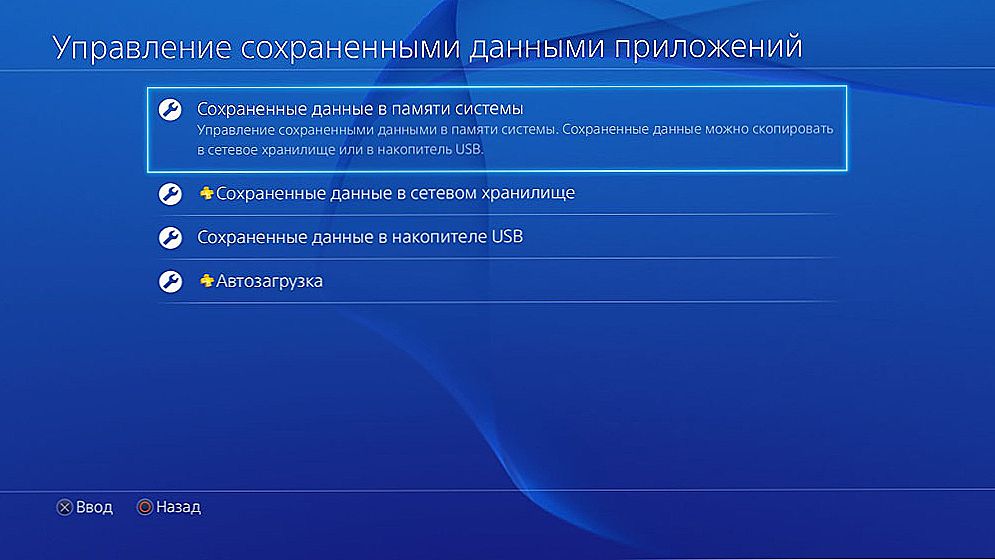
Upravljanje spremljenim podacima o aplikaciji
- Nadalje, u "Podaci pohranjeni u pohranu sustava".
- Da biste pokrenuli postupak, upotrijebite gumb "Prijenos na online pohranu".
- Sustav predlaže odabir igre, čiji će podaci biti spremljeni.
- Odaberite podatke i kliknite "Pošalji".